win10打印机操作无法完成,拒绝访问 Windows无法连接到打印机拒绝访问怎么办
在使用Win10系统时,有时我们可能会遇到无法完成打印机操作的问题,甚至出现Windows无法连接到打印机的拒绝访问提示,这种情况常常让人感到困惑和烦恼,因为无法正常使用打印机会给我们的工作和生活带来很多不便。那么面对这种情况,我们应该如何解决呢?在本文中我们将为您介绍一些解决办法,帮助您解决Win10打印机操作无法完成的问题,使您能够顺利连接打印机并完成打印任务。
具体步骤:
1.右键单击此电脑选择管理,如下图所示
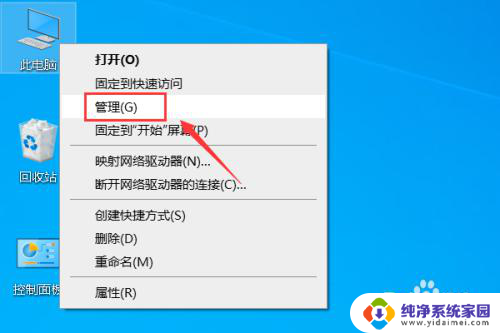
2.管理面板点击展开本地用户和组,点击打开用户双击guest账户。如下图所示
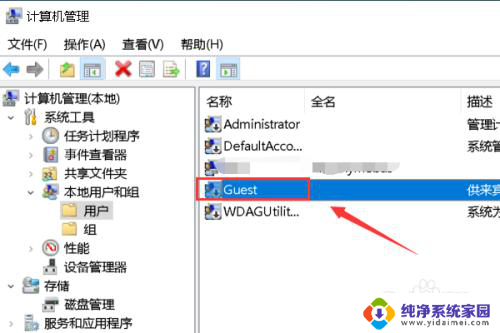
3.取消账户已禁用前面的勾选,点击应用,如下图所示
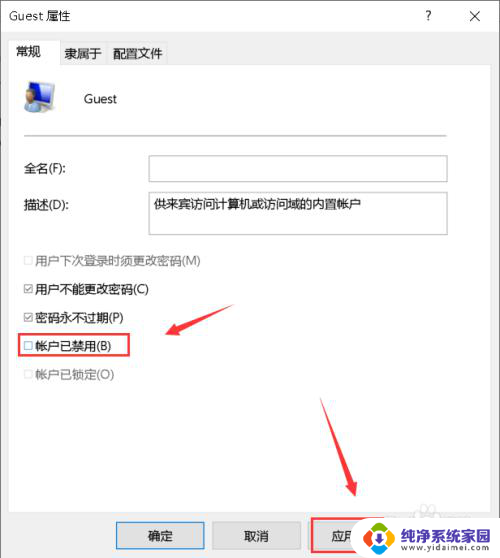
4.右键点击此电脑,选择属性,如下图所示
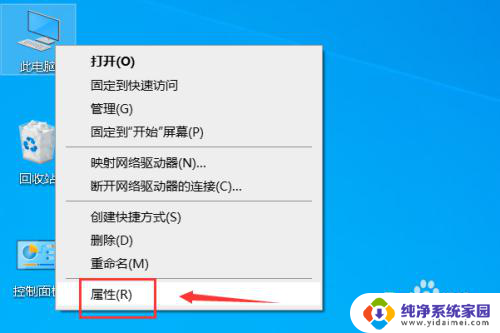
5.属性面板点击控制面板主页进入,如下图所示
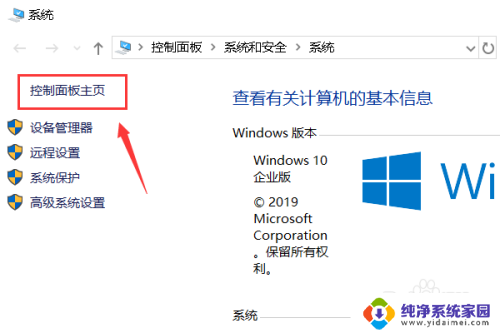
6.控制面板点击系统与安全,如下图所示
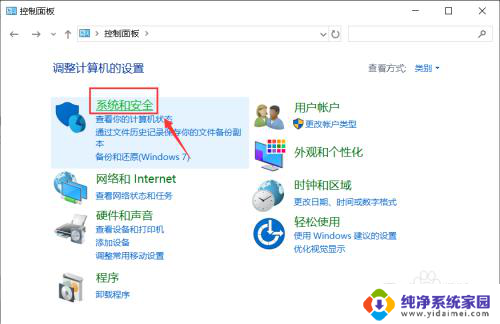
7.系统安全界面点击管理工具,如下图所示
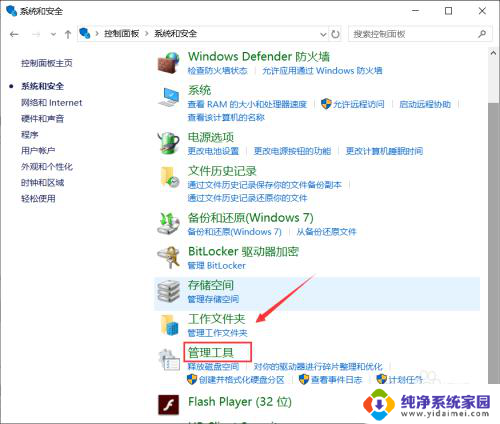
8.点击本地安全策略展开本地策略,如下图所示
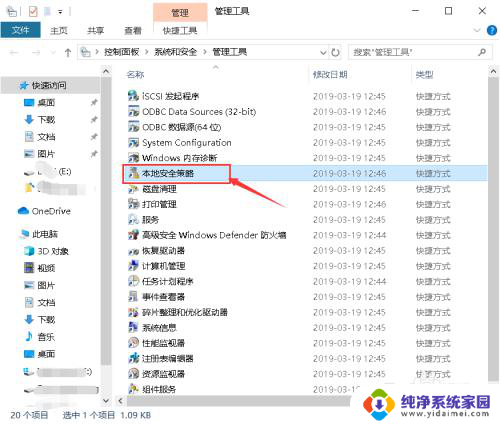
9.双击用户权利指派里进入,如下图所示
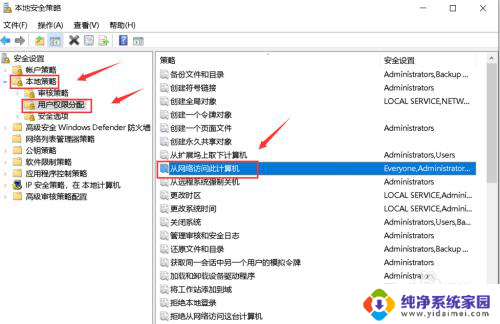
10.点击添加用户或组,如下图所示
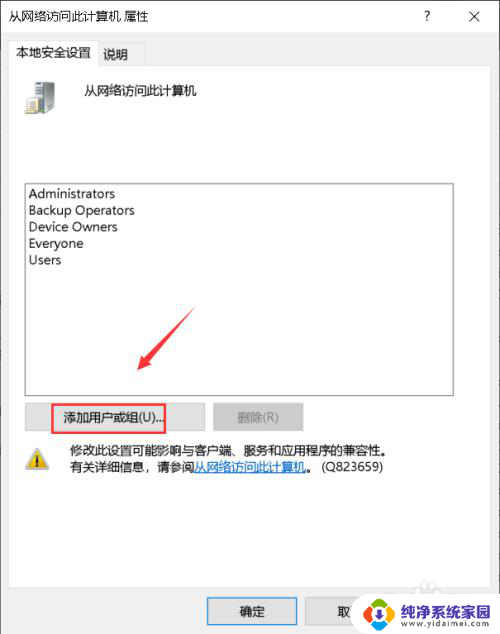
11.输入guest账户,点击确定,如下图所示
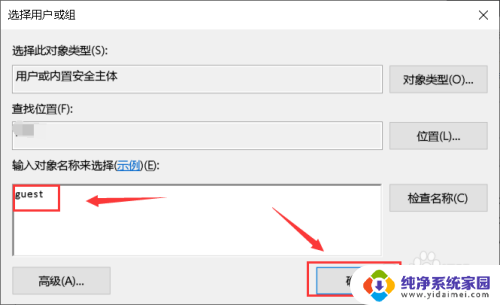
12.将guest账户添加成功后点击应用,打印机就可以成功连接了。如下图所示
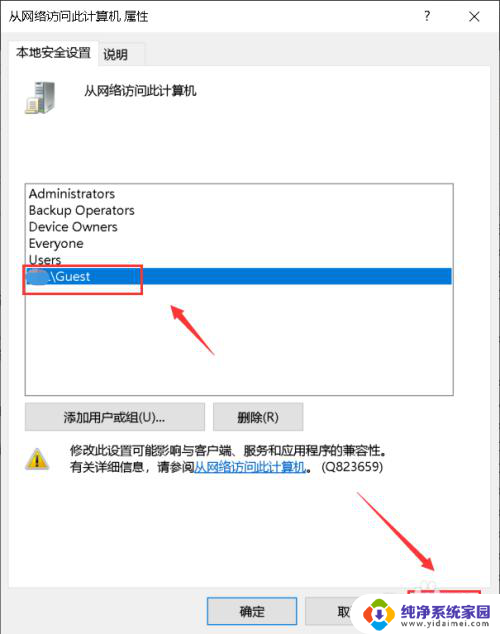
13.总结:
1、右键单击此电脑--管理--本地用户或组,启用guest账户
2、右键地垃圾此电脑--属性--控制面板主页
3、系统源泉--管理工具--本地安全策略--本地策略--用户权利指派里
4、将guest账户添加到用户组,重新连接打印机即可!
以上就是关于win10打印机操作无法完成、拒绝访问的全部内容,如果你遇到了相同的问题,你可以按照以上方法来解决。
win10打印机操作无法完成,拒绝访问 Windows无法连接到打印机拒绝访问怎么办相关教程
- 共享打印拒绝访问 win10系统共享打印机拒绝访问解决方法
- 共享打印机提示无法连接拒绝访问 Win10共享打印机拒绝访问解决方法
- 连接共享打印机提示拒绝访问 Win10共享打印机访问被拒绝怎么办
- 共享打印机文件夹拒绝访问怎么办 win10系统共享打印机拒绝访问的解决办法
- win10连接win7共享的打印机 提示拒绝访问 win10系统打印机共享拒绝访问如何解决
- 已连上共享打印机为何不打印,显示状态拒绝访问 win10系统共享打印机访问被拒绝
- 打印机已经共享,拒绝访问 win10系统共享打印机无法访问怎么办
- 访问win10共享打印机失败怎么办 win10连接共享打印机出现拒绝访问的多种解决办法
- win10局域网打印机无法打印 Win10打印机共享被拒绝访问怎么办
- win7连接共享打印机win10的系统出现无权限 win7连接win10共享打印机提示拒绝访问怎么办
- 怎么查询电脑的dns地址 Win10如何查看本机的DNS地址
- 电脑怎么更改文件存储位置 win10默认文件存储位置如何更改
- win10恢复保留个人文件是什么文件 Win10重置此电脑会删除其他盘的数据吗
- win10怎么设置两个用户 Win10 如何添加多个本地账户
- 显示器尺寸在哪里看 win10显示器尺寸查看方法
- 打开卸载的软件 如何打开win10程序和功能窗口